Služba Windows Update vám pomôže stiahnuť aktualizácie. Ak však chcete manuálne stiahnuť určitý program zo zoznamu služby Windows Update, ako je napríklad balík Service Pack alebo konkrétnu aktualizáciu zabezpečenia, postupujte podľa týchto krokov.
Riešenie
Všetci sťahovatelia sa nachádzajú v Centre sťahovania softvéru. Proces sťahovania môžete dokončiť pomocou týchto krokov.
-
Vyberte položku > v ovládacom > systému a zabezpečenia > Windows Update.

-
V okne Windows Update vyberte buď k dispozícii dôležité aktualizácie, alebo sú k dispozícii voliteľné aktualizácie. Systém automaticky skontroluje, či je potrebné nainštalovať niektorú aktualizáciu, a zobrazí aktualizácie, ktoré je možné nainštalovať do počítača. Nezabudnite na číslo aktualizácie, ktoré si môžete stiahnuť.
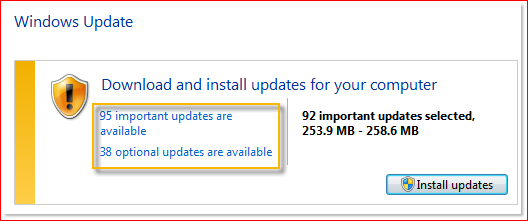
-
Vyberte prepojenie Centrum sťahovania softvéru, zadajte číslo aktualizácie do poľa [Hľadať] (napríklad 2286198) a potom kliknite na ikonu vyhľadávania alebo stlačte kláves Enter na klávesnici.
![Vyberte prepojenie Centrum sťahovania softvéru, zadajte číslo aktualizácie do poľa [Hľadať] (napríklad 2286198) a potom kliknite na ikonu vyhľadávania alebo stlačte kláves Enter na klávesnici.](https://support.content.office.net/sk-sk/media/d60de2cc-c583-6419-21e4-057f7bfb2e72.png)
-
Centrum sťahovania softvéru automaticky vyhľadá všetok obsah súvisiaci s poskytnutým číslom aktualizácie. V závislosti od operačného systému vyberte položku Aktualizácia zabezpečenia pre Windows 7.
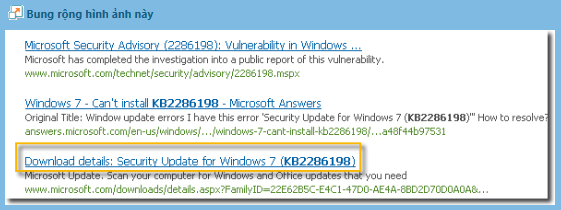
-
Na stránke sťahovania vyberte položku Download (Stiahnuť) pre KB2286198. Zobrazí sa okno sťahovania súboru. Ak chcete súbor nainštalovať automaticky po stiahnutí, vyberte položku Otvoriť.
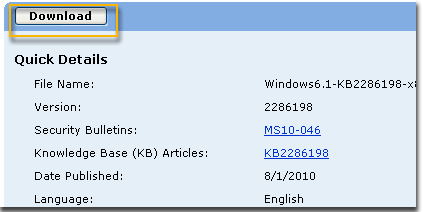

-
V Centre > zabezpečenia systému Windows > položku > zabezpečenie > položku Windows Update.
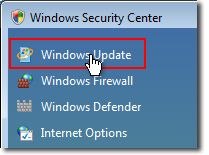
-
V okne služby Windows Update vyberte položku Zobraziť dostupné aktualizácie. Systém automaticky skontroluje, či je potrebné nainštalovať niektorú aktualizáciu, a zobrazí aktualizácie, ktoré je možné nainštalovať do počítača. Nezabudnite na číslo aktualizácie, ktoré si môžete stiahnuť.
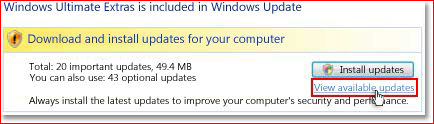
-
Vyberte prepojenie Centrum sťahovania softvéru, do vyhľadávacieho poľa zadajte číslo aktualizácie (napríklad 960714) a potom kliknite na ikonu hľadania alebo stlačte kláves Enter na klávesnici.
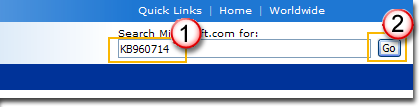
-
Centrum sťahovania softvéru automaticky vyhľadá všetok obsah súvisiaci s poskytnutým číslom aktualizácie. V závislosti od operačného systému vyberte položku Aktualizácia zabezpečenia pre Windows Vista.

-
Na stránke sťahovania pre KB960714 vyberte položku Stiahnuť. Zobrazí sa okno sťahovania súboru. Ak chcete súbor nainštalovať automaticky po stiahnutí, vyberte položku Otvoriť.
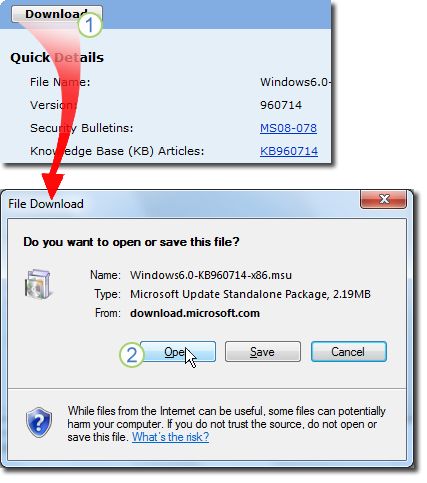
-
Vyberte položku > Ovládací panel > centrum zabezpečenia > Vyhľadať najnovšie aktualizácie zo služby Windows Update v Centre zabezpečenia systému Windows.
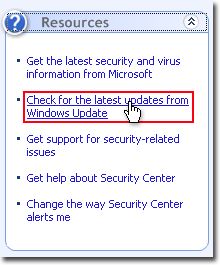
-
Spustí sa Internet Explorer a otvorí sa okno Microsoft Update – Windows Internet Explorer. Vyberte položku Vlastné v časti Welcome to Microsoft Update (Víta vás služba Microsoft Update). Systém automaticky skontroluje, či je potrebné nainštalovať niektorú aktualizáciu, a zobrazí aktualizácie, ktoré je možné nainštalovať do počítača. Upozorňujeme, že je potrebné číslo súboru aktualizácie.
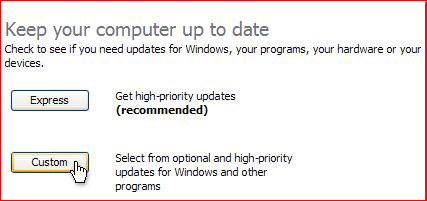
-
Vyberte prepojenie Centrum sťahovania softvéru, do vyhľadávacieho poľa zadajte číslo aktualizácie (napríklad 960714) a potom kliknite na ikonu hľadania alebo stlačte kláves Enter na klávesnici.
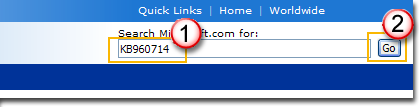
-
Centrum sťahovania softvéru automaticky vyhľadá všetok obsah súvisiaci s poskytnutým číslom aktualizácie. Na základe operačného systému vyberte položku Aktualizácia zabezpečenia pre Windows XP.
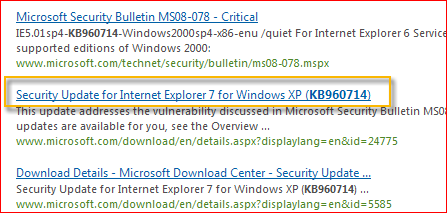
-
Na stránke sťahovania pre KB960714 vyberte položku Stiahnuť. A window showing File Download - Security Warning appears; vyberte položku Spustiť, aby sa súbor nainštaloval automaticky po stiahnutí.
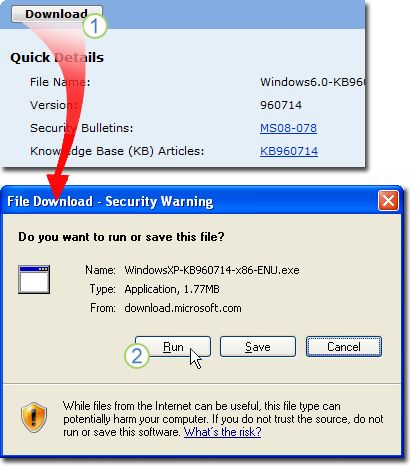
Ďalšie informácie
Ak si chcete stiahnuť konkrétnu opravu, môžete jednoducho otvoriť prehliadač IE a zadať do panela s adresou číslo rýchlej opravy, ktorú chcete stiahnuť, a potom kliknúť na prepojenie Zobraziť a požiadať o stiahnutie rýchlej opravy. Skontrolujte opravu, ktorú si chcete stiahnuť, Zadajte svoju e-mailovú adresu a ďalšie podrobnosti na overenie a potom kliknite na tlačidlo Požiadať o opravu opravu. Systém vám odpovie e-mailom, ktorý obsahuje prepojenie na stiahnutie tejto rýchlej opravy.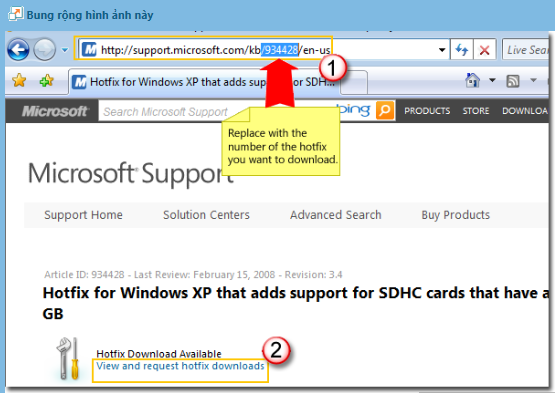
Dajte nám vedieť
 |
Ste spokojní s naším obsahom? Či už si myslíte: |










